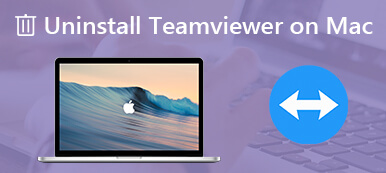Ce guide vous explique comment supprimer Parallels de Mac. Il est bien connu que tous les ordinateurs et ordinateurs portables MacBook sont équipés par défaut d'un système Mac. Cependant, vous devrez peut-être exécuter différents systèmes, tels que Windows ou Linux également. Parallels Desktop pour Mac est un logiciel de virtualisation qui permet d'intégrer facilement un autre système dans Mac. Lorsque vous avez besoin de plus d'espace, vous pouvez suivre ce guide pour vous débarrasser rapidement de Parallels.
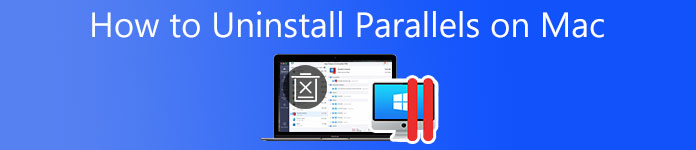
- Partie 1 : Comment désinstaller manuellement Parallels sur Mac
- Partie 2 : Un clic pour désinstaller Parallels sur Mac
- Partie 3 : FAQ sur la désinstallation de Parallel sur Mac
Partie 1 : Comment désinstaller manuellement Parallels sur Mac
Étant donné que la plate-forme de virtualisation n'est pas une application unique mais est généralement fournie avec des systèmes d'exploitation, la procédure de désinstallation de Parallels sur Mac est un peu compliquée. Nous démontrons le flux de travail en 3 étapes.
Étape 1Supprimer l'application Parallels sur MacOuvrez le Parallels Control Center et sélectionnez n'importe quelle machine en cours d'exécution. Allez ensuite au Actions menu, et cliquez sur le arrêter. Ensuite, éteignez les autres machines une par une. Cliquez et développez le Parallels Desktop menu, et choisissez Quitter Parallels Desktop pour quitter complètement l'application.
Pour supprimer Parallels de Mac, exécutez l'application Finder, accédez à Applications dossier, cliquez avec le bouton droit Parallels, et choisissez de Placer dans la Corbeille dans le menu contextuel. Cliquez sur Corbeille dans la barre Dock, puis choisissez Vider la corbeille....
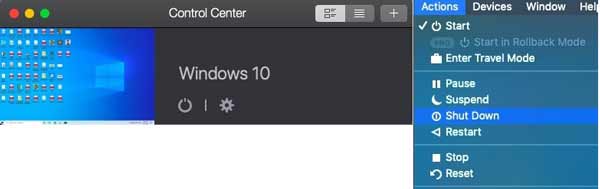 Étape 2Supprimer les machines virtuelles Parallels
Étape 2Supprimer les machines virtuelles ParallelsPlus important encore, vous devez supprimer les machines virtuelles lors de la suppression de Parallels sur Mac. Ouvrez votre application Finder et entrez .pvm pour rechercher des fichiers de machines virtuelles. Sélectionnez-les tous dans la liste, faites un clic droit sur l'un d'entre eux et choisissez Placer dans la Corbeille. Cliquez également sur Corbeilleet choisissez Vider la corbeille... pour supprimer les machines virtuelles Parallels. Après cette étape, vous constaterez que votre Mac économise une grande quantité de stockage.
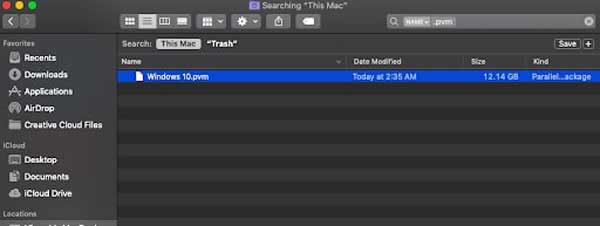 Étape 3Désinstaller Parallels et les fichiers
Étape 3Désinstaller Parallels et les fichiersMême si vous avez supprimé l'application Parallels sur Mac et les machines virtuelles, il reste des éléments et des fichiers. Démarrez l'application Terminal à partir du dossier Applications avec un compte administrateur.
Tapez la commande cd /user/ (votre nom d'utilisateur)et appuyez sur Retour touche pour afficher le répertoire de l'application. Exécutez ensuite la commande rm -R Applications\ \ (Parallèles\) pour supprimer le dossier Parallels.
Ensuite, exécutez cd /user/ (votre nom d'utilisateur)/Applications pour accéder au dossier de la machine virtuelle, comme les applications Windows 10. Exécutez ensuite rm -R Windows\ 10\ Applications.app/ pour supprimer le dossier.
Pour supprimer le dossier Parallels de Mac, saisissez cd /Bibliothèque et appuyez sur Retour clé. Exécutez ensuite la commande rm -R Parallèles/.
Fermez l'application Terminal et redémarrez votre ordinateur pour terminer la désinstallation de Parallels sur Mac.
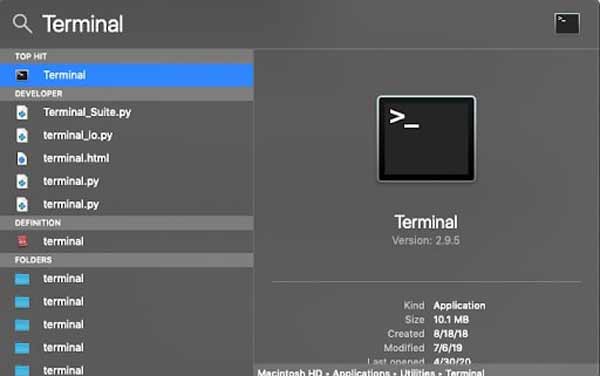
Partie 2 : Un clic pour désinstaller Parallels sur Mac
Comme vous pouvez le voir, le workflow de désinstallation de Parallels sur Mac est compliqué pour les gens ordinaires. La bonne nouvelle est que vous pouvez facilement vous débarrasser de l'application avec les fichiers associés avec Apeaksoft Mac Cleaner.

4,000,000+ Téléchargements
Supprimez Parallels, les dossiers relatifs et les fichiers en un seul clic.
Pas besoin de compétences techniques ou de lignes de commande.
Offrez une variété de fonctionnalités bonus.
Disponible pour une large gamme d'ordinateurs Mac et d'ordinateurs portables.
Comment désinstaller Parallels de Mac
Étape 1Analyser les applicationsTéléchargez et installez le meilleur programme de désinstallation d'applications sur votre Mac, puis lancez-le lorsque vous souhaitez supprimer Parallels. Il y a trois boutons dans l'interface d'accueil, Statut, Nettoyeur et Boîte à outils. Ici, nous sélectionnons Boîte à outils et cliquez sur Désinstaller. Frappez le Scanner pour lancer l'analyse de toutes les applications sur votre appareil.
 Étape 2Supprimer Parallels de Mac
Étape 2Supprimer Parallels de MacAprès l'analyse de l'application, cliquez sur le Résumé bouton pour entrer dans la fenêtre de désinstallation. Localisez l'application Parallels dans la liste des applications et tous les fichiers associés apparaîtront dans le panneau de droite. Cochez la case à côté de Sélectionner tout au-dessus du panneau de droite, puis cliquez sur le Clean bouton. Si vous y êtes invité, confirmez-le et supprimez Parallels de Mac immédiatement.

Plus de lecture:
2 façons pratiques de supprimer Roblox sur Mac
5 conseils efficaces pour libérer de l'espace disque sur votre Mac
Partie 3 : FAQ sur la désinstallation de Parallel sur Mac
La désinstallation de Parallels supprimera-t-elle Windows ?
Oui. Lorsque vous supprimez Parallels, vous devez supprimer les machines virtuelles en même temps. Ensuite, Windows sera également supprimé. Sans machines virtuelles, vous ne pouvez pas exécuter deux systèmes d'exploitation sur MacBook.
Où sont stockées les données Parallels sur Mac ?
Par défaut, vous pouvez rechercher tous les fichiers sur votre Mac avec la barre de recherche Spotlight, y compris les bundles de machines virtuelles.
Comment se désinscrire de Parallels ?
Ouvrez votre App Store, cliquez sur le Connectez-vous bouton, frappe Résumé Informations en haut de la fenêtre, faites défiler jusqu'à ce que vous voyiez Abonnement ProEt cliquez Gérer. Frappez le Edit à côté du compte Parallels, puis cliquez sur Annuler l'abonnement.
Conclusion
Maintenant, vous devez apprendre à désinstaller Parallels de Mac avec les fichiers associés. En tant que plate-forme de machine virtuelle, il vous permet d'exécuter plusieurs systèmes d'exploitation sur Mac. Cependant, cela prend beaucoup de ressources et d'espace aussi. Heureusement, Apeaksoft Mac Cleaner offre le moyen le plus simple de supprimer Parallels. Plus de questions? Veuillez nous contacter en laissant un message ci-dessous.